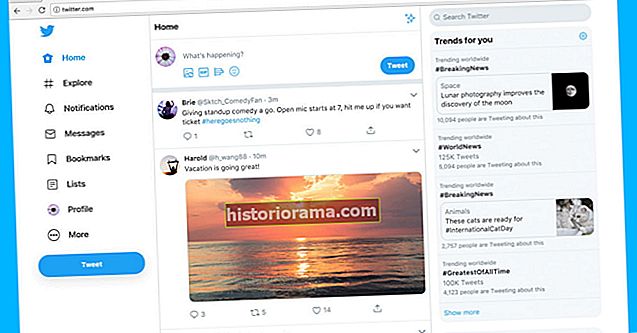Враховуючи наші нинішні обставини, ви можете опинитися вдома, маючи на руках додатковий час та бажання отримати максимальну віддачу від засобів масової інформації.
Якщо це звучить звично, зараз ідеальний час для знайомства з Plex - безкоштовним медіа-програмним забезпеченням, яке може впорядковувати всі ваші зібрані фільми, телешоу, музику та фотографії та представляти їх вам на будь-якому пристрої за допомогою привабливого інтерфейсу і легко орієнтуватися.
Але це лише вершина айсберга Plex. Для глибокого занурення у безліч чудових функцій та покрокового набору інструкцій для початку, ось все, що вам потрібно знати.
Що таке Plex?

Усі ваші власні ЗМІ
Plex - це насправді дві речі: це безкоштовне програмне забезпечення медіасерверу, яке ви запускаєте на ПК, Mac або NAS-накопичувачі у себе вдома, а також величезний набір безкоштовних клієнтських програм, що дозволяють отримувати доступ до вмісту медіасервера з таких пристроїв, як смарт Телевізори, Roku, Apple TV, Amazon Fire TV, ігрові приставки, телефони, планшети та багато іншого. Разом ці дві частини створюють потужний спосіб керувати мультимедійними файлами та отримувати до них доступ.
Після встановлення Plex Media Server може автоматично поповнювати вашу колекцію фільмів, телевізійних шоу та музики величезною кількістю пов’язаного вмісту з джерел в Інтернеті, таких як плакати з фільмами та обкладинки альбомів, подробиці про акторський склад та членів екіпажу, описи серій та оригінальні дати ефіру та багато іншого. За лічені хвилини ваша колекція мультимедіа перетворюється із серії файлів і папок на досвід, схожий на Netflix, яким ви керуєте.
На відміну від iTunes, Plex може читати майже кожен формат мультимедійних файлів, про який ви думаєте. Отже, якщо у вас з’явилася звичка запускати мультимедіа за допомогою конвертера, такого як HandBrake (Windows, Mac), щоб зробити його сумісним із вашим програмним забезпеченням, ви можете покінчити з цим кроком.
Поділіться любов'ю
Вашою бібліотекою Plex можна також ділитися з іншими користувачами Plex, що робить це ідеальним способом надати друзям та членам сім'ї доступ до ваших медіафайлів, не завантажуючи їх у сторонні хмарні сервіси, такі як Google Drive або iCloud. Хоча потрібно враховувати деякі обмеження, такі як потужність вашого Plex-сервера та обсяг пропускної здатності, який включає ваш інтернет-план, це може бути чудовим способом включити інші. Про це ми поговоримо пізніше.
Дивіться разом
 Plex
Plex Те, що колись здавалося трюком, спільний перегляд вмісту в Інтернеті, зараз є дуже затребуваним видом діяльності. Plex пропонує людям два способи перегляду улюблених фільмів та телевізійних шоу разом:
На пристроях Apple (iOS, tvOS) та Android (мобільних пристроях, телевізорах) ви можете переглядати вміст зі своєї бібліотеки або із служби Plex Movies and TV на замовлення (див. Нижче) з друзями з усього світу. Будь-хто, хто дивиться, може грати, робити паузи або шукати під час сеансу. Ця версія програми Watch Together є безкоштовною, хоча в майбутньому вона може стати ексклюзивним Plex Pass.
Якщо у вас є сумісний телефон Android із гарнітурою Samsung Gear VR, гарнітурою Google Daydream або Oculus Go, ви можете використовувати додаток Plex VR для спільного перегляду фільмів або телешоу з чотирма друзями.
Все це відбувається за вашим вибором віртуальної квартири-мансарди або заїзного театру. Під час перегляду ви можете взаємодіяти з голосом і навіть переглядати аватари своїх друзів, які сидять на дивані.
Версія VR Watch Watch разом є безкоштовною протягом першого тижня, але потім для її використання потрібна підписка Plex Pass.
Безкоштовний потоковий вміст
Plex також використовує власну послугу безкоштовного потокового відео, що підтримується рекламою, до якої можна отримати доступ поряд із вашими особистими медіа. Ви знайдете величезне сховище фільмів і телевізійних шоу на крані, із кураторами списків, які допоможуть вам знайти найкращі для перегляду. Відомий просто як Plex Movies and TV, ви можете отримати доступ до послуги через Інтернет або через будь-який клієнтський пристрій Plex - навіть якщо ви не налаштували Plex Media Server.
Телебачення в прямому ефірі, відеореєстратор та багато іншого
За додатковою підпискою на Plex Pass ви можете отримати доступ до таких функцій, як телевізор у прямому ефірі з відеореєстратором, батьківський контроль, синхронізація улюблених файлів із телефоном та бездротова синхронізація фотографій телефону з медіа-сервером.
Які вимоги до Plex?

Plex Media Server
Для Plex Media Server вам потрібно буде вибрати пристрій, на якому його слід встановити та запустити. Ваші варіанти:
- ПК, Mac, Linux або FreeBSD
- Nvidia Shield TV Pro (2019) або Shield TV (2017/2015)
- Маршрутизатор Netgear Nighthawk X10
- Або один із підтримуваних підключених до мережі пристроїв зберігання даних (NAS)
Який би ви не вибрали, рекомендується дротове підключення до мережі як для сервера, так і для клієнтського пристрою. Досить швидка мережа Wi-Fi (маршрутизатори та пристрої, які найкраще підтримують 802.11 AC) теж може працювати, але вам знадобиться відмінна потужність сигналу для підтримки потокової передачі в 4K / HDR.
Оскільки Plex Media Server виконує левову частку роботи, пов’язаної з організацією та відтворенням медіа, достатньо потужний пристрій важливий для найкращого досвіду. Ось сторінка підтримки Plex, де обговорюються мінімальні вимоги; це гарне місце для початку.
Якщо ви плануєте переглядати лише одне відео за раз, і ви не плануєте ділитися своєю бібліотекою Plex з іншими користувачами, недорогий NAS або телевізор Shield можуть зробити цю справу. Однак, як тільки ваші потреби стануть більш вимогливими, ви, мабуть, захочете запустити свій сервер на настільному комп'ютері чи ноутбуці.
Якщо ви не впевнені, що вам слід використовувати, форуми користувачів Plex - чудове місце, щоб задати питання та отримати пораду.
Plex Client (гравець)
Ви можете запустити клієнтську програму Plex практично на будь-якому пристрої, який є там, тож шанси на те, що у вас вже є сумісний. Але якщо ви все-таки думаєте придбати новий потоковий пристрій, ми рекомендуємо Roku Streaming Stick +, Apple TV 4K або Nvidia Shield TV для найкращої роботи Plex.
Ті, хто користується системами домашнього кінотеатру Dolby Atmos, можливо, захочуть прочитати наш посібник «Як знати, якщо ви отримуєте звук Dolby Atmos», оскільки він містить деякі міркування для користувачів Plex, які хочуть забезпечити підтримку Dolby Atmos.
Як встановити та використовувати Plex?

Ваша пригода Plex починається з встановлення програмного забезпечення Plex Media Server на вибраний вами апарат. Просто завантажте відповідний інсталятор і дотримуйтесь інструкцій. Після повного встановлення медіасервера відкриється нове вікно браузера, що містить веб-додаток Plex. Веб-програма - це ваш основний спосіб налаштування сервера Plex, але вона одночасно є і способом перегляду бібліотеки та відтворення файлів на комп’ютері. Він попросить вас створити новий обліковий запис Plex, а потім проведе вас через майстер налаштування, який здебільшого передбачає допомогу серверу відстежувати ваші мультимедійні файли.
Які правила іменування файлів для Plex?
Ви можете зберігати свої фільми, музику та інші файли, де завгодно, у будь-якій кількості різних папок або жорстких дисків (як локально, так і на спільних мережевих ресурсах), і Plex забезпечить усе організованим. Однак є одна невеличка фішка: Plex надає перевагу способу іменування різних типів файлів.
Для кожного виду файлу, напр. фільми, багатосерійні фільми, телевізійні шоу, що мають кілька сезонів та епізодів тощо, існує улюблений стиль імен Plex. Якщо у вас багато файлів, перейменування їх не повинно бути ручним процесом: MacOS має чудову вбудовану функцію перейменування файлів, як це робить Windows 10. Ви завжди можете пропустити цей крок - Plex все одно дозволить вам отримати доступ і відтворити ваші файли, навіть якщо вони не названі за допомогою домовленостей Plex, але може бути важко визначити, що це за файл, тому ви можете не отримати всі розгалужені дані з Інтернету, що робить використання Plex таким приємним.
Сканування та відтворення

Медіасервер Plex автоматично сканує всі каталоги, які ви визначили під час налаштування, і ви можете вибрати, як часто він сканує ці місця для змін. Якщо ви часто завантажуєте нові медіа, ви можете налаштувати його таким чином, щоб Plex автоматично оновлював свою бібліотеку щоразу, коли виявляє, що додано новий файл.
Щоб швидко перевірити, як все має бути, натисніть кнопку головного в інтерфейсі веб-програми. Ви повинні побачити свої фільми, музику та будь-який інший медіа, який ви додали під час налаштування, починаючи заповнюватись разом із відповідними плакатами чи обкладинками альбомів.
Якщо спочатку вони виглядають не зовсім правильно, зачекайте кілька хвилин, оскільки Plex може зайняти час, щоб знайти всю відповідну інформацію. Щоб відтворити файл, просто наведіть курсор на мініатюру та натисніть кнопку відтворення.
Майте на увазі, відтворення фільму таким чином не обов’язково покаже вам, як це буде виглядати на пристрої, як Apple TV або Roku. Це насправді просто як спосіб перевірити, чи справді файл відтвориться.
Як відтворити файли Plex на телевізорі чи інших пристроях?

Як ми вже згадували, клієнт Plex є майже для кожного пристрою на ринку. Зазвичай ви знайдете пристрій для свого конкретного пристрою в Інтернет-магазині завантажень для цієї платформи.
Наприклад, для Apple TV він знаходиться в App Store. Для Roku це вважається завантажуваним "каналом". Багато пристроїв, включаючи смарт-телевізори та Android TV-коробки, постачаються із попередньо завантаженим клієнтом Plex, тому завантажувати нема чого. Клієнти, як правило, безкоштовні, але іноді Plex бере за завантаження невелику суму. Підписка на Plex Pass включає безкоштовний доступ для всіх клієнтів (докладніше про Plex Pass нижче).
Коли ви запускаєте клієнт Plex, він запитає у вас той самий обліковий запис Plex, який ви створили під час встановлення сервера. Поки ваш пристрій відтворення та сервер Plex знаходяться в одній домашній мережі, клієнту потрібно лише трохи часу, щоб відобразити той самий каталог мультимедійних файлів, який ви бачили у веб-програмі.
Ви знайдете інтуїтивно зрозумілий набір посилань на категорії в лівій частині екрана та всі ваші відповідні медіа-файли, організовані в основній частині інтерфейсу. Вибір файлу, який ви хочете відтворити, відкриє інформаційний екран з описами та іншими посиланнями, а також кнопкою "відтворити зараз".
Жодне програмне забезпечення для медіа не буде повноцінним без функції пошуку, а універсальний пошук Plex робить справді хорошу роботу. Він може знаходити збіги серед усіх ваших підключених бібліотек та служб, включаючи ваші фільми, музику та телевізійні шоу, безкоштовний вміст від Plex Movies та TV, веб-шоу та подкасти та Tidal.
Чому деякі мультимедійні файли не відтворюються?
Кожен клієнтський пристрій має різні можливості, а це означає, що кожен клієнт Plex також має різні можливості. Коли клієнт Plex підключається до сервера Plex, він повідомляє серверу, які це можливості. Наприклад, Apple TV 4K відтворює лише відеофайли, закодовані у форматі H.264 або MPEG-4, використовуючи формати .m4v, .mp4 та .mov.
Якщо файл, який ви намагаєтесь відтворити, не відповідає одному з цих типів файлів, серверу Plex потрібно буде перекодувати його в один із форматів, який розуміє Apple TV 4K. Залежно від типу файлу, який ви відтворюєте, та форматів, які підтримує ваш клієнт, це може зайняти багато сил на стороні сервера. Якщо ваша серверна машина недостатньо потужна для здійснення цього процесу перетворення, вам можуть сказати, що фільм не можна відтворити.
Очевидний спосіб вирішити цю проблему - переконатися, що ваш сервер Plex працює на справді надійному комп'ютері. Але не всі хочуть постійно працювати потужний ПК.
Якщо ви знаєте, що вам в основному захочеться відтворювати файли на одному телевізорі вдома, придбання потужнішого клієнтського пристрою, який може самостійно обробляти безліч типів файлів - без необхідності перекодування сервера - є чудовою альтернативою більш дорога серверна машина. Nvidia Shield TV і Shield TV можуть відтворювати практично всі типи мультимедійних файлів, ефективно усуваючи необхідність сервера Plex виконувати перекодування. Ми змогли відтворювати 4K HDR-файли за допомогою Dolby Atmos на екрані телевізора Shield із сервера Plex, що працює на WD My Cloud Mirror Gen 2 - NAS з меншою обчислювальною потужністю, ніж навіть найдешевший ПК.
Безкоштовні фільми та ТБ

Багато в чому подібний до безкоштовних послуг, що підтримуються рекламою, таких як Roku Channel, Plex Free Movies і TV - це як доповнення до вашого особистого досвіду роботи з Plex, так і автономна послуга.
Як самостійний досвід ви можете транслювати Plex Free Movies і TV з Інтернету, використовуючи лише свій браузер та безкоштовний акаунт Plex. Але якщо ви користувач Plex Media Server, ви можете отримати до нього доступ через той самий інтерфейс, що і ваша приватна бібліотека вмісту - немає окремого додатка для завантаження чи встановлення.
Безкоштовний сервіс, що підтримується рекламою, має зростаючий каталог контенту з таких джерел, як Warner Brothers, MGM та Lionsgate Films, а 1 травня 2020 року він додав бібліотеку вмісту Crackle.
Ви знайдете постійно мінливу лінійку фільмів та шоу для перегляду. І хоча вибір не схожий на те, що ви знайдете на такій платній послузі, як Netflix або Amazon Prime Video, є кілька чудових B-фільмів, класика Голлівуду та приховані дорогоцінні камені.
Веб-шоу та подкасти

За допомогою Plex ви також можете отримати доступ до двох інших видів безкоштовних потокових медіа: веб-шоу та подкасти. Веб-шоу - це відеоепізоди різної тривалості, створені видавцями, такими як GQ, Popular Science та іншими. Подкасти - це та сама ідея, але лише для аудіо. Багато з цих веб-шоу та подкастів можна знайти на інших сервісах, таких як YouTube, але їх доступ до Plex трохи зручніший.
Віддалений доступ та спільний доступ до бібліотеки

Однією з найпотужніших функцій Plex є можливість налаштування сервера Plex для віддаленого доступу. Щоб правильно налаштувати це, потрібно трохи возитися, оскільки вам потрібно буде налаштувати параметри брандмауера маршрутизатора, але після його налаштування ви зможете використовувати клієнт Plex на телефоні або планшеті для потокової передачі вашої особистої медіатеки. з будь-якої точки світу, включаючи пряме телебачення та записані передачі, якщо у вас це включено.
Plex має детальний набір інструкцій віддаленого доступу, тому ми не будемо повторювати їх тут, але це зводиться до двох-трьох кроків:
- Налаштуйте ваш модем для надсилання запитів на віддалений доступ до вашого маршрутизатора, якщо це не один пристрій
- Налаштуйте маршрутизатор для надсилання запитів на віддалений доступ до машини у вашій мережі, на якій розміщений ваш Plex Media Server
- Налаштуйте Plex Media Server, щоб він відповідав на ці запити на віддалений доступ
Якщо ви хочете поділитися своєю бібліотекою Plex з друзями та родиною (які не живуть з вами), вам спочатку потрібно налаштувати віддалений доступ.
Завершивши, скажіть своїм друзям і родичам, щоб вони створили безкоштовні облікові записи Plex, а потім повідомте електронну адресу, за допомогою якої вони їх створили.

Всередині налаштувань вашого Plex Media Server ви знайдете розділ Користувачі та спільний доступ. На цьому екрані ви можете додати додаткових користувачів для людей, які живуть з вами, а також надати доступ друзям за допомогою опції Спільні бібліотеки.
Для кожного запрошеного користувача Plex ви можете вибрати, який сервер (якщо у вас більше одного) і до яких бібліотек (фільмів, телебачення тощо) вони можуть отримати доступ. Якщо у вас є підписка на Plex Pass, ви також можете дозволити цим користувачам завантажувати та синхронізувати ваш вміст на свої пристрої та завантажувати свої фотографії на ваш сервер.
Ви можете бачити те, що ці користувачі переглядають у режимі реального часу, а також бачити історію того, що вони переглядали, на інформаційній панелі Activity для вашого сервера.
Приливна інтеграція
Якщо у вас є підписка на Tidal, ви можете додати її до Plex. Це означає, що вашу музику Tidal тепер можна транслювати на будь-який пристрій, який підтримує клієнт Plex. Але ще більшою перевагою для меломанів є те, як Plex інтегрує Tidal із вашою особистою музичною бібліотекою. Коли ви переглядаєте музику на своєму сервері, Plex автоматично знаходить збіги від Tidal, щоб показати вам треки або альбоми, яких ви можете пропустити, а також пов’язані виконавці та жанри.
З точки зору відкриття музики, це потужна система, оскільки вона базується на музиці, яку ти любиш - зрештою, ти вже нею володієш.
Інтеграція Sonos

Якщо у вас є бездротові домашні колонки Sonos, ви можете додати Plex як джерело музики так само, як і Apple Music або Spotify. Це має дві великі переваги: По-перше, Plex може автоматично перекодувати будь-які музичні файли, які Sonos не може відтворити, як-от файли FLAC з високою роздільною здатністю, щоб ви могли насолоджуватися повною музичною бібліотекою. Але по-друге, якщо у вас є дві системи Sonos в різних будинках, Plex дозволяє отримати доступ до вашої особистої музичної бібліотеки в обох місцях - чого Sonos не може зробити самостійно.
Щоб отримати докладнішу інформацію про використання Plex із Sonos, див. Наш повний пояснювач.
Що таке Plex Pass і чому я повинен його отримувати?

Багато найкращих функцій Plex доступні безкоштовно, але є деякі преміум-функції, до яких ви можете отримати доступ лише за умови підписки на Plex Pass. Plex Pass можна придбати щомісяця (5 доларів США), щорічно (40 доларів США) або довічно (120 доларів США), і це дає вам право на такі функції:
- Телевізор у прямому ефірі та відеореєстратор: Якщо у вас є HD-антена та сумісний OTA-приймач, ви можете дивитись та записувати телевізор у прямому ефірі з Plex. Ваша ємність запису обмежена лише місцем на жорсткому диску на вашому сервері Plex, і всі ваші записані шоу будуть представлені таким же простим у користуванні інтерфейсом, як і решта вашої бібліотеки.
- Функція спільного перегляду Plex VR: Спільно дивіться фільми та телевізійні шоу з до чотирма друзями у віртуальній квартирі або в кінотеатрі, що проїжджає, за допомогою голосового чату.
- Батьківський контроль: Якщо у вас є молодь у будинку, можливо, є лише підмножина ваших засобів масової інформації, яка підходить для перегляду різного віку. За допомогою батьківського контролю Plex (відомого як Plex Home) ви можете створювати додаткові облікові записи, захищати свій головний обліковий запис паролем та вибирати за рейтингом або папкою, який матеріал доступний для кожного облікового запису.
- Мобільна синхронізація: Ця функція обов’язкова для пасажирів, що дозволяє бездротово зберігати копії улюблених носіїв на телефоні для відтворення в режимі офлайн. Він може автоматично додавати та видаляти телевізійні епізоди під час їх перегляду.
- Преміум-бібліотеки музики та фото: Отримайте додаткову інформацію, додану до вашої музики (як, наприклад, тексти пісень) або фотографій (дані про місцезнаходження), щоб отримати більш багатий досвід.
- Завантаження камери: Бездротово синхронізуйте фотографії, зроблені на мобільний пристрій, із Plex, щоб їх можна було швидко переглядати на всіх ваших клієнтах Plex.
- Апаратне прискорене потокове передавання: Це великий варіант для тих, хто хоче найкращої продуктивності перекодування. Без Plex Pass вся транскодування коду сервера обробляється програмним забезпеченням Plex, але ця опція дозволяє використовувати додаткове апаратне забезпечення ПК для допомоги у виконанні цього завдання, роблячи його набагато плавнішим. Можливо, вам вдасться піти з менш потужним ПК, якщо цю опцію ввімкнено.
- Безкоштовний доступ до клієнтських програм Plex: Ніколи більше не платіть за інший клієнтський додаток.
А як щодо Коді? Чи можу я використати це замість цього?
Kodi - це потужний програмний інтерфейс медіацентру, який робить багато того ж, що і Plex. Критична відмінність полягає в тому, що справа йде по-різному. У Kodi немає серверного програмного забезпечення: усі його функції містяться в програмі, яку ви завантажуєте та встановлюєте на сумісний пристрій. Одне обмеження полягає в тому, що існує лише кілька типів сумісних пристроїв. Kodi не працює на Roku, Amazon TV Fire або Apple TV без значної кількості важких робіт, щоб встановити та використовувати його.
Крім того, без центрального сервера, який керує вашою колекцією медіа, кожен екземпляр Kodi - це свій світ. Неможливо легко синхронізувати налаштування з одного пристрою на інший. Це означає, що вам доведеться налаштовувати кожен пристрій Kodi так, ніби це було вперше.
Оскільки це програмне забезпечення з відкритим кодом, для Kodi існує безліч сторонніх додатків. На жаль, це включає велику колекцію неофіційних доповнень, які люди використовують для незаконного доступу до захищених авторським правом матеріалів. З цієї причини вам слід прочитати наш пояснювач Kodi перед тим, як встановити та використовувати його. Наш посібник надасть глибоке розуміння можливих юридичних наслідків використання цих доповнень. Тим не менше, Kodi може стати гарною альтернативою Plex для тих, хто любить налаштовувати налаштування програмного забезпечення. Він також ідеально підходить тим, кому не потрібна зручність централізовано керованої медіатеки з кількома потоковими клієнтами.
Ми радимо використовувати Plex для організації медіа через його довгий перелік переваг (і небагато вимог). Він універсальний, включає безкоштовний потоковий вміст, синхронізується між вашими пристроями за допомогою простого входу та має відносно невеликі обмеження. Незважаючи на короткий список несумісних типів файлів, Plex є чудовим варіантом для організації та доступу до вашої медіатеки.